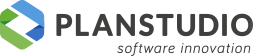# Gestione esplosione varianti (modulo opzionale)
Ogni qual volta si debbano gestire più tipologie di arredo in diverse finiture e colori ed ottenere la codifica specifica degli elementi che le compongono è necessario utilizzare il modulo “Gestione Esplosione varianti”.
Si pensi ad un contract dove una tipologia di cucina (es cucina lineare di 300 cm con anta tipo 1) deve essere consegnata in diverse finiture colore ed in quantità differenti:
- 50 unità in cassa colore 1 e anta colore 1
- 120 unità in cassa colore 1 e anta colore 2
- 150 unità in cassa colore 2 e anta colore 2
- Ecc. L’esigenza è quella di generare automaticamente la codifica di tutti gli elementi sia di mobili che di componenti ed ottenere i quantitativi di materiale corretti.
Il modulo di Progenio Maxx consente una sensibile riduzione dei tempi di gestione ed elaborazione delle informazioni, potendo gestire in modo automatico la generazione dei codici secondo le regole personalizzate dell’azienda e concordate in fase di analisi del progetto.
# Configurazione Progenio Maxx
# Metodologia di lavoro
In base al tipo di progetto da gestire è necessario definire la metodologia di lavoro da adottare e quindi attraverso le “Impostazioni” di Progenio Maxx devono essere settati i parametri di seguito indicati:
# Parametro Modalità di selezione neutri – sezione Personalizzazione
Le opzioni disponibili sono:
- Articoli neutri: indica che il progetto sarà gestito con articoli neutri che saranno quindi l’oggetto dell’esplosione varianti.
- Composizione neutre: indica che il progetto sarà gestito con composizioni neutre, composte da articoli basi, pensili, ecc...
Come si vedrà successivamente questo parametro serve a Progenio Maxx per elaborare il ramo di catalogo degli articoli neutri o delle cucine neutre .
# Parametro Generazione varianti a progetto – sezione Personalizzazione
Il parametro “Generazione varianti a progetto” deve essere impostato su “Attivo” per attivare l’esplosione delle varianti colore.
# Parametro “regola standard di codifica elementi” – sezione Regole di codifica
Il parametro impostato su “MANUALE” disabilita la generazione automatica del codice componente durante la fase di configurazione. La codifica del componente sarà determinata con la funzionalità di “Ricodifica elementi” ed in base alla regola di codifica definita in fase di analisi progetto.
# Struttura Creazione Commessa
Per comprendere il funzionamento del modulo e la modalità di lavoro si prende ad esempio la gestione di due tipologie di cucina in due varianti colore.


# Flusso di lavoro
# Creazione della commessa di lavoro
Per la gestione degli elementi che comporranno le composizioni di lavoro è possibile operare in due modalità:
1 - Creazione di una commessa “archivio” generale utilizzata per definire gli elementi generici come basi, pensili ecc.., necessari per realizzare le composizioni. Questo approccio consente di creare un archivio generale utilizzabile su più commesse consentendo agli operatori di avere un punto di riferimento unico in cui reperire l’articolo.
NB: per inserire articoli in una commessa da quella di archiviazione è necessario andare in “struttura” ed inserire gli articoli neutri da elaborare.
2 - Creazione della commessa di lavoro in cui memorizzare sia gli elementi singoli che le composizioni specifiche del progetto.
# Creazione Proposta archiviazione
In entrambi i casi sopra descritti è necessario creare il livello di proposta di archiviazione denominato “ARCH” in cui realizzare le tipologie di elementi che si devono gestire. Se il programma è settato per lavorare con gli “articoli neutri” nella commessa “ARCH” dovranno essere collocati gli articoli degli elementi, mentre se è settato per gestire le “composizioni neutre” nella commessa “Arch” verranno inserite le composizioni che al loro interno conterranno i singoli elementi.
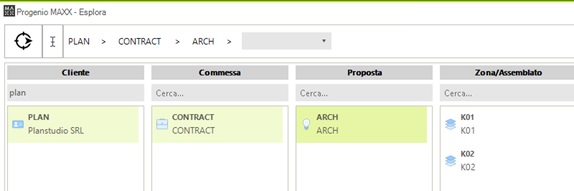
# Creazione degli articoli per la composizione da realizzare
Il punto centrale della procedura è che gli elementi da elaborare devono essere degli articoli. La metodologia con cui arrivare a questa definizione può essere scelta dall’operatore sulla base di quanto già visto nell’utilizzo standard di Progenio Maxx.
E’ quindi possibile creare degli assemblati che poi dall’esplora di Progenio Maxx vengono convertiti in articoli oppure è possibile lavorare all’interno della proposta per poi realizzare i singoli assemblati che a loro volta verranno convertiti in articoli.
# Configurazione degli elementi
Qualunque sia la modalità scelta per la generazione degli elementi base è necessario procedere alla configurazione dei componenti del mobile con i comandi standard di Progenio Maxx. Per una maggior leggibilità e gestione delle informazioni nel processo di generazione varianti è necessario utilizzare la tipologia elemento scegliendola tra quelle previste nello standard di Progenio Maxx o definibili in modo custom in fase di analisi del progetto.
La cosa da ricordare è che in questa fase si stanno creando elementi neutri e quindi anche la configurazione può seguire questa linea. Infatti l’assegnazione della finitura colore reale al singolo elemento avverrà successivamente con la definizione dei gruppi colore.
E’ consigliabile creare ed utilizzare dei materiali “neutri” che servano da “marcatori” per identificare il tipo di configurazione. Ad esempio su una base della cucina presa come esempio si potrebbero creare ed utilizzare i seguenti codici materiale:
- SUPPORTO_CASSE SP18 e BORDO_CASSEH23: rispettivamente per i componenti della struttura delle casse sp. mm18 e i bordi H23 delle stesse;
- SUPPORTO_ANTESP25 e BORDO_ANTEH28: rispettivamente per le ante sp.25mm e i bordi H28 delle stesse.
In questo modo durante la fase di creazione delle varianti si potranno facilmente sostituire con le finiture reali. Come detto in precedenza il programma è settato per gestire la codifica manuale e quindi in questa fase non verrà assegnato il codice al singolo elemento.
# Codifica elementi
Ultimata la creazione degli assemblati è necessario procedere alla codifica di tutti i componenti. Dall’esplora di Progenio Maxx cliccare con il tasto destro del mouse sopra la proposta utilizzata per gestire l’archiviazione (proposta “ARCH”) e selezionare il comando “Strumenti” e successivamente “Ricodifica elementi”.
Nella prima interfaccia proposta selezionare l’opzione per ricodifica i “Componenti”. Nella sezione successiva settare le opzioni definite in fase di analisi progetto per la propria regola di codifica. In questo esempio si definisce di cancellare eventuali codici forzati a mano e codici già presenti; inoltre verrà cambiata la regola di codifica e verrà azzerato il contatore facendo partire la nuova codifica da 1.
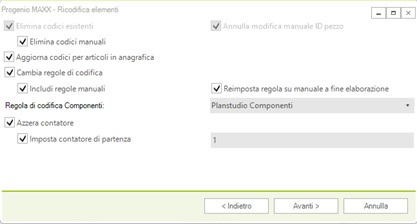
# Archiviazione degli assemblati come articoli
La procedura di esplosione delle varianti necessità che gli elementi da elaborare siano degli articoli. Quindi è necessario procedere alla conversione degli assemblati in articolo; dall’esplora di Progenio Maxx selezionare l’assemblato nella struttura realizzata e cliccare il bottone “Modifica” presente in basso a destra dell’interfaccia per accedere alla sua anagrafica.
Premere il pulsante “Archivia come articolo” e rispondere “No” alla domanda se di desidera inserire l’articolo come condiviso.
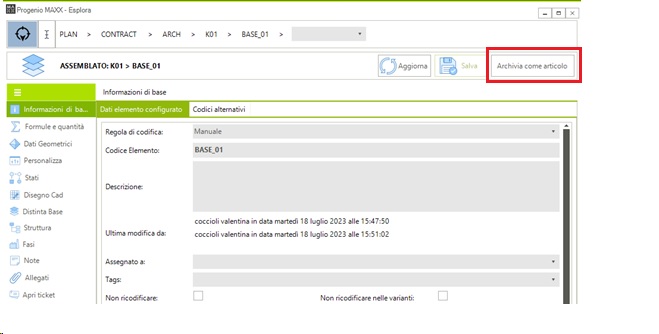
# Definizione della tipologia di articolo
Ad ogni articolo che compone la cucina tipo è necessario assegnare una tipologia elemento: andare sulla voce “Personalizza” ed impostare la tipologia scegliendola tra quelle presenti nella lista.
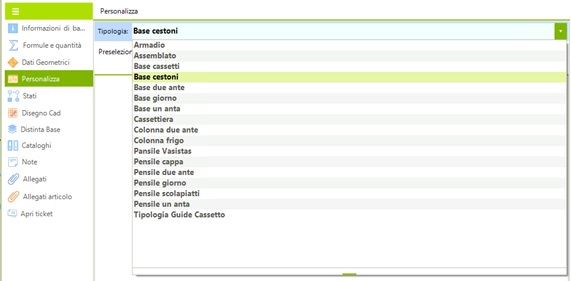
La procedura di conversione in articolo dovrà essere eseguita anche per il livello cucina (K01), ma in questo caso non dovrà essere assegnata la tipologia.
# Definizione catalogo elementi da gestire in esplosione varianti
Il modulo di generazione varianti prevede la gestione dei cataloghi cucine neutre ed articoli neutri all’interno dei quali, in questa fase, devono essere inseriti gli articoli cucina o articoli precedentemente creati e che sono oggetto dell’elaborazione varianti.
Sulla commessa del progetto cliccare in basso a destra il tasto “Modifica” per aprirne la gestione anagrafica e selezionare la voce “Catalogo” . Nella parte di sinistra dell’interfaccia selezionare il ramo “Cucine neutre” o “Articoli neutri” e ricercare a destra gli articoli corrispondenti da inserire.
Verificare che la voce “modalità di selezione neutri”, posta sopra l’elenco rami catalogo, sia impostata coerentemente con quanto indicato nelle impostazioni di Progenio Maxx.
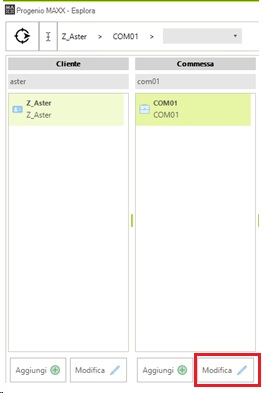
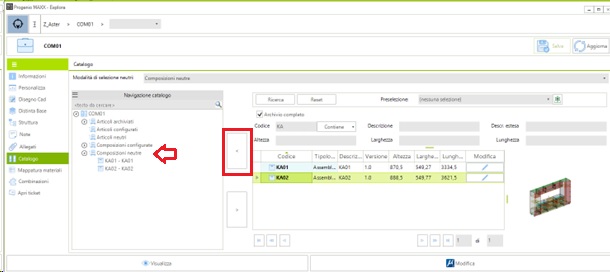
# Definizione combinazioni colore
E’ necessario definire le combinazioni colore in cui le due cucine, e quindi gli elementi che le compongono, devono essere esplose.
Nella maschera “anagrafica” della commessa selezionare la voce “Mappatura materiali”. Come prima cosa è necessario definire i gruppi di combinazione colore; nell’elenco di sinistra con il comando “Aggiungi” si procede alla loro definizione assegnando codice e descrizione tenendo presente che il codice combinazione colore sarà utilizzato nella regola di codifica per la determinazione del codice articolo degli elementi variantati (base finitura 1 , base finitura 2, ecc). La regola di default impostata in Progenio Maxx prevede l’inserimento di questo valore per la creazione degli articoli con varianti.
Nell’elenco di destra viene mostrato l’elenco dei materiali rilevati negli elementi neutri presenti nelle varie composizioni realizzate e suddivisi per tipologia di elemento.
Per ogni combinazione colore è necessario assegnare il colore reale alle varie domande di configurazione per le tipologie di elementi. Si definisce quindi quale materiale reale dovrà assumere il componente all’interno di quella combinazione colore per quella tipologia di elemento. Nell’ultima colonna viene richiesto di inserire i caratteri di codifica che Progenio Maxx potrebbe utilizzare, al posto del campo descritto in precedenza, per diversificare il codice degli articoli variantati in fase di esplosione varianti (si ricorda che la gestione delle varianti richiede la creazione di una regola di codifica personalizzata da concordare in fase di analisi progetto).
Esempio di due mappature: una di tipo opaco e una di tipo lucido. 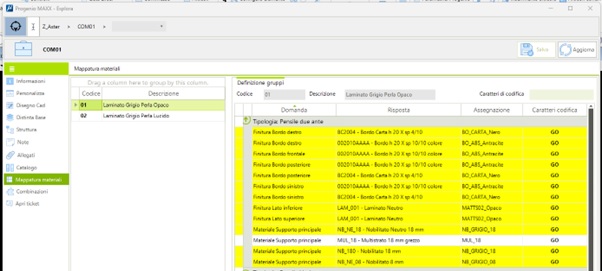
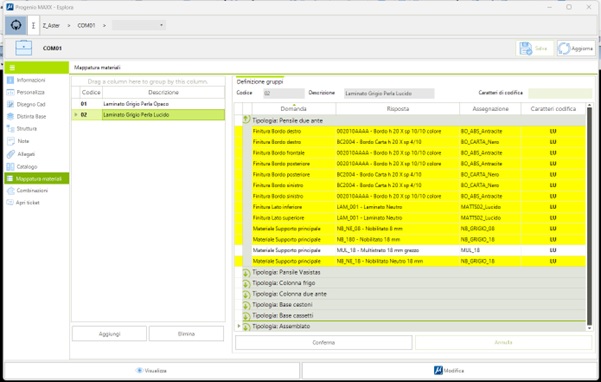
# Definizione della matrice di esplosione
L’ultima fase definisce quali composizioni in quali finiture colore devono essere generate e di conseguenza quali articoli dovranno essere generati.
Nella sezione “Combinazioni” è mostrata la matrice di generazione in cui nella prima colonna sono elencate le tipologie di cucina realizzate e nelle altre colonne i gruppi colore definiti. Per ogni incrocio tipologia/gruppo colore di definisce se calcolare la combinazione e quindi generare gli elementi necessari a livello di codice e di fabbisogno materiale.
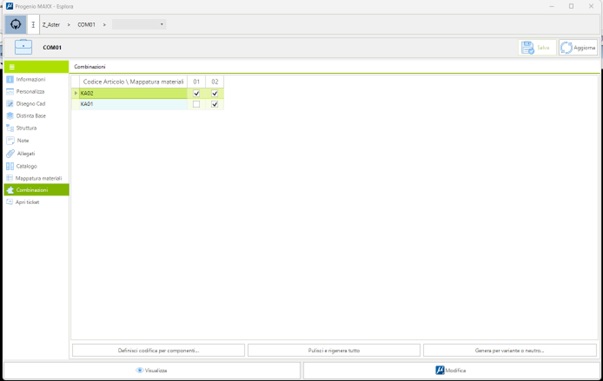
# Definizione carattere codifica componente
La generazione degli elementi variantati prevede anche la generazione dei componenti dei singoli mobili nelle finiture definite con i gruppi colore. E’ quindi necessario definire come Progenio Maxx deve differenziare elementi uguali in finiture diverse.
Il criterio di default utilizzato è la definizione di un carattere di codifica per ogni raggruppamento materiale – bordo per il componente elaborato. L’analisi dei bordi avviene partendo dal frontale e poi analizzando gli altri lati in senso antiorario. La prima configurazione trovata determina la coppia da valutare.
Se un elemento non ha in configurazione il materiale di supporto non comparirà nessuna riga nel pannello e non potrà essere assegnato il carattere di codifica. Gli elementi verranno comunque presi in esame dalla procedura e gli sarà assegnato il carattere del gruppo colore a cui appartengono. Lo stesso criterio è adottato se ad un elemento non vengono associati bordi o se quelli associati sono al di sotto del parametro di definizione bordo buono impostato nella configurazione di Progenio Maxx.
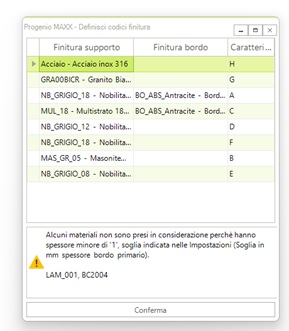
L’interfaccia può essere attivata con il pulsante “Definisci codifica per componenti” e viene comunque mostrata all’avvio della procedura di generazione delle varianti.
# Generazione elementi
La procedura di generazione delle varianti può essere avviata a livello generale o per elaborare una variante in particolare.
Il comando “Pulisci e rigenera tutto” elimina il contenuto della commessa di destinazione ed elabora tutti i risultati. Il comando deve essere utilizzato nella prima generazione delle varianti o quando a fronte di modifiche ai dati si vuole eseguire una nuova generazione di codici. I casi possono essere:
- è cambiata la struttura delle composizioni tipo
- è stata modificata l’assegnazione materiali in una o più combinazioni colore
- è stata modificata la matrice composizioni - gruppi colore .
Se a fronte di alcune modifiche è necessario rigenerare solo una parte delle informazioni è necessario utilizzare il comando “Genera per variante o neutro”. Nell’interfaccia mostrata sono presenti le sezioni :
- Per articolo: viene mostrato l’elenco degli articoli neutri presenti nel progetto da cui selezionare quelli da rigenerare. Questa modalità è utile quando la modifica ha interessato la parte progettuale e/o dimensionale del mobile.
- Per Variante: viene riportato l’elenco dei gruppi colore definiti nel progetto da cui selezionare quello da rigenerare. Questa opzione è utile quando si è intervenuti nella modifica della definizione del gruppo colore.
Non viene gestita la combinazione della selezione dell’articolo e della variante; selezionando un articolo ed gruppo colore si indica al programma di elaborare le combinazioni colore dell’articolo secondo quanto definito nella matrice e di rigenerare tutti gli articoli per la variante colore scelta.
# Risultato dell’elaborazione
Il risultato dell’elaborazione è una nuova commessa in cui Progenio Maxx inserisce la distinta base di tutti gli articoli generati. Ogni elemento ha una codifica ben precisa in base alle informazioni inserite e alla regola di codifica definita in fase di analisi del progetto. Con i comandi di Progenio Maxx è quindi possibile analizzare il fabbisogno di materiale attraverso il comando “Genera report”.
Le composizioni elaborate sono tutte in quantità uno; per calcolare quindi il reale fabbisogno della commessa è necessario definire il numero di composizioni per ogni combinazione. Esistono due modalità :
- in manuale: sulla singola composizione con il comando modifica di accede all’anagrafica e si definisce il quantitativo nel campo “Quantità”;
- in automatico: attraverso il modulo opzionale Xtower. Le composizioni sono inserite all’interno dell’edificio , piano , appartamento. Dalla lettura di questo schema , Progenio Maxx ricava i quantitativi da utilizzare nel calcolo dei fabbisogni. L’utilizzo di questo modulo è sempre inquadrato all’interno di un progetto personalizzato da analizzare tra Planstudio e l’azienda. I dati generati possono essere gestiti con le funzioni standard di Progenio Maxx per l’export in fogli di calcolo come strumento di controllo o, nell’ambito di progetti, interfacciati ai sistemi aziendali con apposti moduli di integrazione.